ستوضح هذه المقالة كيفية تكوين إعادة توجيه المنفذ دون جهاز توجيه، وهو ما قد يفيد أنشطة مثل الألعاب والبث المباشر وتعزيز الأمان عبر الإنترنت لمستخدمي الإنترنت في جميع أنحاء العالم. وعلى الرغم من سهولة إعداد إعادة توجيه المنفذ من خلال جهاز توجيه، فإن هذا الدليل سيعرض طرقًا بديلة لأولئك الذين يحتاجون إلى الوصول إلى جهاز توجيه.
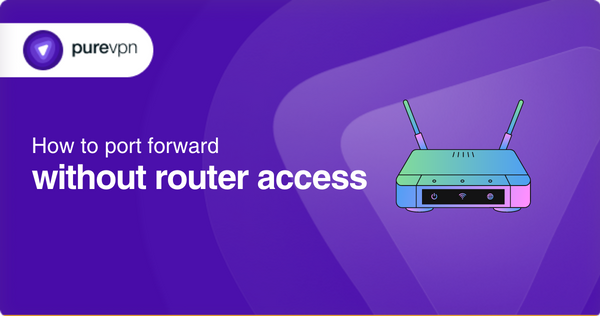
ما هي الموانئ؟
المنافذ عبارة عن فتحات توفر اتصالاً منطقيًا بين جهازك والخوادم على الإنترنت. يمثل كل منفذ محدد خدمة محددة على جهاز الكمبيوتر الخاص بك. عندما تبحث عن موقع ويب على متصفح، يتحدث جهازك منطقيًا مع خادم موقع الويب هذا من خلال المنفذ 80.
يتوفر 65535 منفذًا على الكمبيوتر. تتراوح المنافذ القياسية التي تستخدمها الخوادم من 0 إلى 1023. أما المنافذ من 1024 إلى 49151 فهي المنافذ المسجلة، بينما تكون المنافذ ذات النطاق من 49152 إلى 65535 خاصة أو ديناميكية.
ما هو إعادة توجيه المنفذ؟
إعادة توجيه المنفذ هي خدمة يوفرها جهاز التوجيه الخاص بك لتمكين الأجهزة الموجودة على شبكتك الخاصة (شبكة المنطقة المحلية أو LAN) من الاتصال بالخوادم أو الأجهزة الموجودة على الشبكة العامة (الإنترنت). يتيح لك إعادة توجيه المنفذ لجهاز التوجيه الخاص بك لخدمة معينة فتح مسار مباشر لحركة مرور الخدمة هذه، مما يتيح لك الحصول على اتصال مستقر بالإنترنت.
كيفية إعادة توجيه المنفذ دون الوصول إلى جهاز التوجيه
يمنحك الوصول إلى جهاز التوجيه الخاص بك أفضل فرصة لإعداد إعادة توجيه المنفذ. ومع ذلك، قد تكون هناك أوقات يتعين عليك فيها تكوين إعادة توجيه المنفذ دون الوصول إلى جهاز التوجيه الخاص بك. إذا كنت بحاجة إلى تذكر كلمة المرور الخاصة بك أو كان جهاز التوجيه غير متاح، فقد يحدث هذا. لحسن الحظ، لا يزال من الممكن إجراء إعادة توجيه المنفذ بطرق مختلفة، حتى بدون جهاز التوجيه الخاص بك.
الطريقة 1 – إعادة توجيه المنفذ على اتصالات الشبكة بنظام Windows
يمكنك تحديث قواعد إعادة توجيه المنافذ على جهاز الكمبيوتر الذي يعمل بنظام Windows أو جهاز الكمبيوتر الشخصي حتى إذا لم تتمكن من رؤية لوحة معلومات جهاز التوجيه الخاص بك. لست بحاجة إلى تسجيل الدخول إلى جهاز التوجيه الخاص بك لهذه الخطوة. بدلاً من ذلك، يجب عليك تعديل إعدادات الشبكة لجهاز الكمبيوتر الخاص بك. يمكنك اتباع الخطوات التالية لاستخدام أداة الشبكات في نظام Windows لإعداد إعادة توجيه المنافذ:
- افتح عرض أجهزة الكمبيوتر والأجهزة الشبكية من قائمة لوحة التحكم.
- حدد البنية الأساسية للشبكة لعرض جهاز التوجيه الخاص بك.
- انقر بزر الماوس الأيمن واختر “خصائص”.
- لإضافة خدمة، انتقل إلى الإعدادات، ثم حدد إضافة.
- أدخل عنوان IP المحلي لجهازك، متبوعًا بالمنافذ التي ترغب في فتحها.
الطريقة 2: إعادة توجيه المنفذ باستخدام قواعد جدار حماية Windows
يمكنك أيضًا استخدام تطبيق جدار حماية Windows Defender لتكوين إعادة توجيه المنفذ على جهاز الكمبيوتر الشخصي الذي يعمل بنظام Windows دون الاتصال بجهاز التوجيه الخاص بك. فهو ينظم بفعالية من يمكنه الوصول إلى جهاز الكمبيوتر الخاص بك ويتضمن ميزة تمكنك من فتح المنافذ.
فيما يلي كيفية إعادة توجيه المنفذ باستخدام جدار حماية Windows Defender:
- قم بتشغيل جدار حماية Windows Defender على جهازك.
- حدد خيارات متقدمة.
- حدد قاعدة جديدة من اللوحة اليمنى، ثم المنفذ.
- حدد TCP أو UDP، ثم أدخل المنفذ الذي تريد إعادة التوجيه إليه المنافذ المحلية المحددة.
- قم بتمكين الاتصال، ثم حدد التالي.
- احرص على إبقاء الإعدادات الأخرى دون تغيير. انتقل إلى التالي حتى ترى زر “إنهاء”.
الطريقة 3: إعادة توجيه المنفذ على نظام التشغيل Mac
تختلف إعادة توجيه المنفذ على جهاز Mac عن إعادة توجيه المنفذ على نظام Windows. تتيح لك الخطوات التالية إعادة توجيه منفذ على جهاز Mac:
- حدد تفضيلات النظام، ثم الأمان والخصوصية.
- انقر فوق جدار الحماية، ثم افتح خيارات جدار الحماية.
- لإضافة تطبيق، انقر فوق رمز الإضافة.
- اسمح بالاتصالات الواردة بالنقر فوق مربع الاختيار.
- للتأكيد، حدد موافق.
الطريقة 4: إعادة توجيه المنفذ باستخدام أداة UPnP
تتيح لك بعض البدائل إعداد إعادة توجيه المنفذ باستخدام أدوات، مما يجعل العملية أسهل كثيرًا. سيكون من الأفضل إلقاء نظرة على PFConfig وUPnP PortMapper، اللذين يتمتعان بواجهات مستخدم رسومية ممتازة.
يمكنك اتباع الخطوات التالية للاستفادة من أداة إعادة توجيه المنفذ:
- قم بتنزيل الجهاز الذي تختاره.
- افتح الأداة وابحث عن خيار إنشاء قاعدة جديدة.
- حدد ما إذا كنت تريد استخدام UDP أو TCP.
- أدخل المنافذ الخارجية والداخلية التي ترغب في فتحها.
- احفظ التغييرات واختبرها.
الطريقة 5: إعادة توجيه المنفذ باستخدام VPN
لا تتيح لك جميع شبكات VPN تكوين إعادة التوجيه باستخدام تطبيقها. تتيح لك بعض الأمثلة، مثل PureVPN، تغيير الإعدادات وحتى تكوين إعادة توجيه المنفذ. وأفضل جانب هو أنه لا يتعين عليك الدخول إلى صفحة إعداد جهاز التوجيه الخاص بك. إليك كيفية استخدام PureVPN لإعداد إعادة توجيه المنفذ:
- قم بتشغيل تطبيق PureVPN.
- اختر خيار إعادة توجيه المنفذ.
- حدد المنافذ التي تريد تمكينها.
- أدخل المنافذ التي ترغب في فتحها.
- انقر فوق زر “تطبيق”.
ماذا يجب أن أفعل إذا لم يعمل إعادة توجيه المنفذ؟
حتى لو اتبعت الإرشادات الدقيقة لإعادة توجيه المنفذ بجهاز التوجيه الخاص بك، فقد تواجه أخطاء بسبب عدة أسباب:
- استخدم عنوان IP خاصًا لجهاز التوجيه الخاص بك. إذا كان جهاز التوجيه الخاص بك يستخدم عنوان IP لشبكة WAN بدلاً من عنوان خاص، فلن تتمكن من إعادة توجيه المنفذ لجهاز التوجيه الخاص بك.
- إذا كان هناك مستخدمون متعددون يستخدمون نفس عنوان IP العام الذي تستخدمه، فلن تتمكن من إعادة توجيه المنفذ الخاص بجهاز التوجيه الخاص بك لأن مزود خدمة الإنترنت الخاص بك يستخدم نظام NAT من الدرجة الناقلة. يمكنك الاطلاع على الرابط لتجنب ذلك.
- هناك سبب آخر قد يعيق إعادة توجيه المنفذ وهو جدار الحماية الخاص بك. قم بتعطيل جدار الحماية الخاص بك قبل البدء في إعادة توجيه المنفذ.
- كما يقوم بعض موفري خدمة الإنترنت بحظر منافذ معينة بجهاز التوجيه الخاص بك، لذا إذا حدث ذلك، فلن تتمكن من إعادة توجيه جهاز التوجيه الخاص بك إلى رقم المنفذ هذا. يمكنك استخدام رقم منفذ بديل للخدمة التي تريد الوصول إليها.
هل يمكنني إعادة توجيه المنفذ باستخدام عنوان IP خاص؟
لا، لا يمكنك إعادة توجيه جهاز توجيه باستخدام عنوان IP خاص للاتصال بأجهزة أخرى على الإنترنت. أنت بحاجة إلى عنوان IP عام. إذا لم يكن لديك عنوان IP عام، فلا تقلق. استخدم VPN. من خلال VPN، يمكنك الاتصال بأي خادم من اختيارك والحصول على عنوان IP عام دون المرور بخطوات معقدة.
هل يمكنك استخدام VPN لإعادة توجيه المنفذ؟
نعم، يمكنك إعادة توجيه المنفذ لجهاز التوجيه الخاص بك باستخدام شبكة VPN. هناك العديد من شبكات VPN في السوق التي تتيح خيارات إعادة توجيه المنفذ. أحدها هو PureVPN، الذي يوفر وظيفة إضافية لإعادة توجيه المنفذ.
فيما يلي بعض الأسباب التي تدفعك إلى استخدام الوظيفة الإضافية لإعادة توجيه المنفذ الخاصة بـ PureVPN :
- إنه يتيح لجهازك توجيه حركة المرور الواردة من مواقع متعددة باستخدام عنوان IP مخصص من خلال الوظيفة الإضافية لإعادة توجيه المنفذ.
- متوافق مع كافة الأجهزة، بما في ذلك أجهزة الكمبيوتر والهواتف المحمولة وأجهزة التلفزيون وأجهزة الألعاب.
- بإمكانك إعادة توجيه أي لعبة باستخدام الوظيفة الإضافية لإعادة توجيه المنفذ الخاصة بـ PureVPN.
- أحد أفضل ميزات الوظيفة الإضافية لإعادة توجيه المنفذ الخاصة بـ PureVPN هو أنها تتغلب على حاجز CGNAT.
الأسئلة الشائعة
ما هي فائدة إعادة توجيه المنفذ؟
يعد إعادة توجيه المنفذ طريقة ممتازة للحفاظ على عناوين IP العامة. ويمكنه تأمين الخوادم والعملاء من الوصول غير المصرح به، و”إخفاء” الخدمات والخوادم المتاحة على الشبكة وتقييد الوصول إلى الشبكة ومنها.
هل إعادة توجيه المنفذ أمر محفوف بالمخاطر؟
يعتبر العديد من المستخدمين هذه الممارسة ضارة، حيث يعمل جدار الحماية على إبقاء المنافذ مغلقة، ويسمح إعادة توجيه المنافذ لبعضها بالبقاء مفتوحة. يجب عليك التأكد من أن إعادة توجيه المنافذ تستخدم المنافذ الصحيحة وأنك لا تسمح للتطبيقات الخطيرة بالانضمام إلى الشبكة عن طريق تكوين إعادة توجيه المنافذ بشكل غير صحيح.
هل يؤدي إعادة توجيه المنفذ إلى إبطاء الإنترنت؟
نظرًا لأن خوادم الألعاب تمنعهم من التواصل بأي طريقة أخرى، فإن معظم المستخدمين الذين يقومون بتنشيط إعادة توجيه المنفذ يفعلون ذلك للوصول إلى هذه الميزة. لا تنخفض سرعة اتصال الإنترنت، كما لا يلاحظ المستخدمون الآخرون على نفس الشبكة أي فرق أثناء إعادة توجيه المنفذ.


